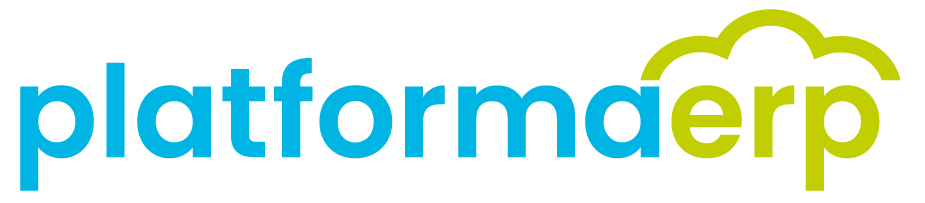Uprawnienia
Pojęcia
Role - podstawowe role oznaczające dostęp/brak do modułu
Zespół / Team / Group - grupy użytkowników umozliwiające dostęp do wydizelonych dokumentów
Permission - opcjonalnie szczegółowe uprawniania, są nadawane do grup/teams
Wstęp
Funkcje administracyjne są dostępne dla użytkownika z rolą:
sys_administrator– nadawanie dostępów,erp_administrator– funkcje administracyjne ERP.
Dostęp do nich zapewnia menu:
- Menu+Accounts – dodawanie, edycja i kopiowanie użytkowników
- Menu+Roles – nadawanie ról użytkownikom
- Menu+Teams – nadawanie zespołów użytkownikom
- Menu+417 Dostępy – raporty i opcje nadawania ról:
- (zielona sekcja) Domyślne grupy przypisane do typów dokumentów (rejestrów) i magazynów
- (żółta sekcja) Grupy i liczba użytkowników z dostępem do danej grupy
- (niebieska sekcja) Grupy występujące przy danych firmach, indeksach, sprzedaży, zakupach, zamówieniach, sprawach, plikach
- (czerwona sekcja) Zbiorcze nadawanie ról i przegląd użytkowników przypisanych do zespołów.

Kontrola dostępu
W systemie działają trzy typy kontroli dostępu:
Role (Roles)
Podstawowe uprawnienia decydujące o dostępie do aplikacji lub modułu. Przykłady:
app_erp– dostęp do ERP,erp_zamowienia– dostęp do modułu zamówień w ERP,sys_administrator– role systemowe.
Role mogą być używane w konfiguracji API / SRS acl="erp_zamowienia"
Oznacza to, że dany element jest dostępny dla roli erp_zamowienia.
Zespół / Team / Group
Różne nazwy dla tej samej funkcjonalności kontrolowania dostępu do konkretnych danych (np. faktur, rejonów). Każdy obiekt jest przypisany do zespołu a dostęp uzyskują wyłącznie użytkownicy tego zespołu.
Przykład:
Podział użytkowników np. na zespoły regionalne, zagranica, kraj. Na każdym obiekcie widnieje informacja o zespole przepisanym.

Permissions (Uprawnienia szczegółowe)
"Permissions" to opcjonalne uprawnienia, które umożliwiają szczegółowe kontrolowanie dostępu na poziomie operacji w ramach danej roli, np. możliwość zatwierdzenia dokumentu, możliwość zmiany pozycji. Permissions są łączone w grupy. Uprawnienia szczegółowe są włączane na poziomie instancji - domyślnie wyłączone => prolecheck.
Lista ról
app_erp– dostęp do aplikacji ERPerp_administrator– administrator ERP, uprawnienia administracyjneerp_firmy– moduł Firmyerp_indeksy– moduł Indeksyerp_magazyn– moduł Magazynerp_logistyka- moduł logistykaerp_inwentaryzacja– moduł Inwentaryzacjaerp_oferty– moduł Ofertyerp_produkcja– moduł Produkcjaerp_serwis– moduł Serwiserp_sprawy– moduł Sprawyerp_skaner– moduł Skanererp_sprzedaz– moduł Sprzedażerp_cenniki– moduł Cennikierp_umowy– moduł Umowyerp_zakup– moduł Zakupyerp_zamowienia– moduł Zamówieniaerp_szatnia– moduł Szatniasys_administrator– nadawanie uprawnieńsys_comments– możliwość dodawania komentarzysys_subscribers– zarządzanie subskrybentami komentarzysys_tokens– generowanie tokenów (np. dla aplikacji mobilnej)erp_analityk– zaawansowane raporty:- 402 MAGAZYN/DOSTAWY Aktywne Dostawy
- 404 MAGAZYN/DOSTAWY Wiekowanie Stanów
- 411 MAGAZYN/DOSTAWY Wiekowanie Magazyn
- 354 MAGAZYN/DOSTAWY Dostawcy Ranking
- 349 MAGAZYN/DOSTAWY Dostawcy/Indeksy wydania
- 377 SPRZEDAŻ/Produkcja Analiza (40.04)
- 372 ZAKUP/PŁATNOŚCI
erp_edokumenty– e-dokumenty, użytkownik akceptujący (widok dokumentów własnych, akceptacja/podgląd)erp_edokumenty_adm– cofanie akceptacji, przekierowanie dokumentów, zatwierdzanie w imieniu innycherp_edokumenty_op– operator (obsługa skrzynki, przetwarzanie, konwersja faktur)
erp_fk– JPKerp_fk_epp– INTERFEJS PLIKI EPP (wymaga konfiguracji)erp_fk_enova– INTERFEJS ENOVA (wymaga konfiguracji)erp_fk_teta– INTERFEJS TETA (wymaga konfiguracji)erp_fk_sap– INTERFEJS SAP (wymaga konfiguracji)erp_fk_rewizor– INTERFEJS Rewizor (wymaga konfiguracji)
Lista permissions
Uprawnienia standardowe:
{Moduł}_insertupdate- dodaj/aktualizuj{Moduł}_delete- usuń
Moduły:
commision- zlecenia produkcyjne,serwisowetechnology- przygotowanie produkcji, dodawanie marszruty, operacji technologicznychfirm- firmy, konto bankowe, adres,kontaktydocument- dokumenty magazynoweievent- sprawyinvoice- faktury sprzedażyinvoicePurchase- faktury zakupuitem- indeksyoffer- ofertyproduct- produktyorder- zamówienia dodawanieorder_InsertUpdate_externalorder, np ZZorder_InsertUpdate_internalorder, np ZWorder_InsertUpdate_salesorder, np ZSorder_InsertUpdate_salespartsorder, np ZSCorder_InsertUpdate_productionorder, np ZPorder_InsertUpdate_requestforproposal, np ZO
order- Możliwość edycji zatwierdzonego zamówieniaorder_InsertUpdate_approvedexternalorder, np ZZorder_InsertUpdate_approvedinternalorder, np ZWorder_InsertUpdate_approvedsalesorder, np ZSorder_InsertUpdate_approvedsalespartsorder, np ZSCorder_InsertUpdate_approvedproductionorder, np ZPorder_InsertUpdate_approvedRequestForProposal, np ZO
Przykłady:
commisionservice_insertupdate- mozliwość edycji zlecenia
Nadawanie dostępów
Zespoły
- Wybierz Menu+Teams.
- Otwórz wybrany zespół.
- Wybierz „Dodaj dostęp dla nowego użytkownika”.
- Wprowadź dane i potwierdź przyciskiem „Potwierdzam dostęp”.


Role
- Wybierz Menu+Roles.
- Otwórz Assign/remove role
- Wprowadź dane, kliknij "Potwierdzam dostęp". (Uwaga! Możesz wprowadzić wiele ról jednocześnie, muszą być oddzielone spacją.)
Zbiorcze nadawanie ról
- Wybierz Menu+ERP417 Dostępy.
- Uruchom proces.
- Przejdź do opcji „Użytkownicy dostępy”.
- Zaznacz T przy wybranych rolach i zatwierdź.

Przykłady
Przykład 1 - Faktury, Zamówienia, Indeksy, Kontrahenci, Indeksy
Aby przeglądać listę indeksów potrzebne jest:
- uprawnienie erp_indeksy
- grupa (team) z zakładki Indeksy
Przykład 2 - Magazyny i Dokumenty magazynowe
Aby wystawiać dokumenty magazynowe, wymagana jest:
- uprawnienie
erp_magazyn - grupa (team) z zakładki Typy dokumentów.
- grupa (team) z zakładki Magazyny w celu dostępu do odpowiedniego magazynu
Przykład 3 - Wysyłanie wiadomości e-mail
Aby wysyłać wiadomości e-mail z systemu Platforma ERP, wymagany jest dostęp do Team
zakupw celu wysyłania e-maili ze skrzynki zamówień np. platforma@.....fakturyw celu wysyłania e-maili ze skrzynki faktury.zakup@.....
Przykład 4 - E-dokumenty
Zestaw uprawnień dla osoby uczestniczącej w procesie akceptacji
| Text Only | |
|---|---|
Zestaw umożliwia rejestrację faktur przychodzących do modułu e-dokumenty
| Text Only | |
|---|---|
Zestaw uprawnień dla administratora modułu e-dokumenty
| Text Only | |
|---|---|